Situatie
Atunci cand activam sincronizarea in Google Chrome ne putem salva informatiile in contul Google, bineinteles daca avem si un cont Google creat in prealabil.
Activarea sincronizarii ne ajuta sa vedem/actualizam informatiile sincronizate pe toate dispozitivele noastre (bookmarks, history, parole salvate, setari, etc.) si sa fim conectati automat la serviciile Google (Gmail, Youtube, etc.). Mai jos o sa va exemplific cum sa faceti aceasta operatiune pe computer, Andoid si Iphone&Ipad.
Solutie
Pasi de urmat
- Pe computer vom deschide aplicatia Chrome -> in coltul din dreapta sus click pe Profile -> ne logam cu contul Google -> click pe Turn on sync -> introduceti adresa de e-mail a contului Google
- Daca nu aveti unul puteti face click pe Creati cont -> click pe Inainte -> introduceti parola -> click pe Inainte -> click pe Yes, I’m in daca doriti sa activati sincronizarea.
- Pe Android deschidem aplicatia Chrome -> in partea dreapta a address bar-ului tap pe More
 -> tap pe Setari (Settings) -> Activeaza sincronizarea (Turn on sync) -> selectam contul Google pe care vrem sa il folosim – > daca dorim sa activam sincronizarea click pe Da, accept (Yes, I’m in).
-> tap pe Setari (Settings) -> Activeaza sincronizarea (Turn on sync) -> selectam contul Google pe care vrem sa il folosim – > daca dorim sa activam sincronizarea click pe Da, accept (Yes, I’m in).
Pe Iphone&Ipad deschidem aplicatia Chrome (daca nu este instalata o putem descarca din App Store) -> tap pe More ![]() -> tap pe Setari (Settings) -> Activeaza sincronizarea (Turn on sync) -> selectam contul Google pe care vrem sa il folosim -> daca dorim sa activam sincronizarea click pe Da, accept (Yes, I’m in).
-> tap pe Setari (Settings) -> Activeaza sincronizarea (Turn on sync) -> selectam contul Google pe care vrem sa il folosim -> daca dorim sa activam sincronizarea click pe Da, accept (Yes, I’m in).

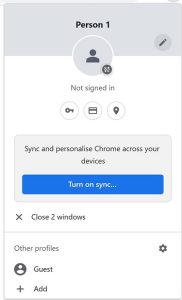
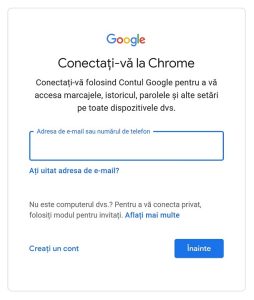
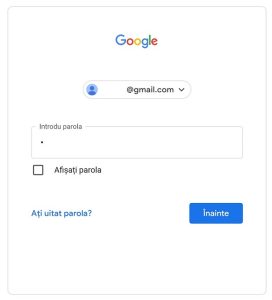


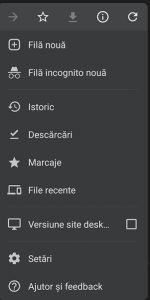

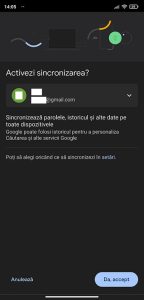
Leave A Comment?